瑞萨e2studio(7)----ADC通过单次扫描多通道方式采样
@TOC
概述
本篇文章主要介绍如何使用e2studio对瑞萨单片机进行ADC通过单次扫描多通道方式采样。
需要样片的可以加qun申请:6_15061293 。
视频教学
听不到声音的请点击跳转进行观看。

csdn课程
课程更加详细。
https://edu.csdn.net/course/detail/36131
硬件准备
首先需要准备一个开发板,这里我准备的是芯片型号R7FAM2AD3CFP的开发板:
开发板
新建工程

工程模板
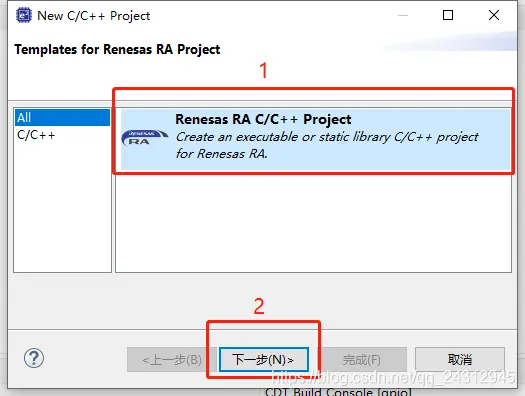
保存工程路径
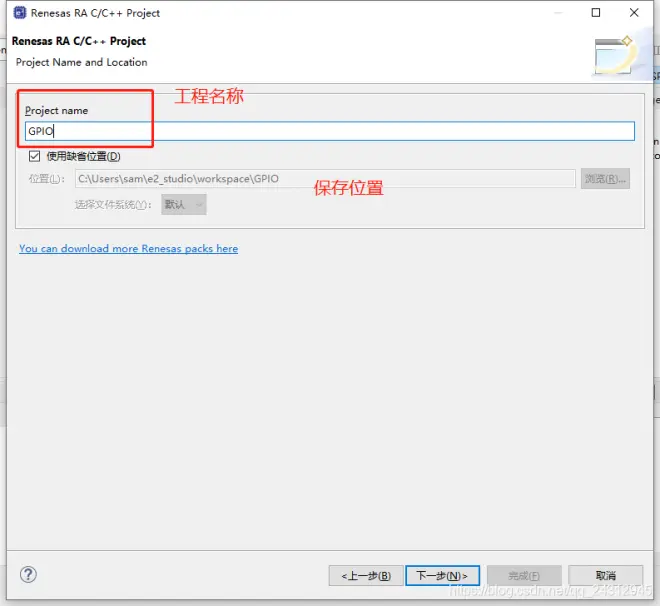
芯片配置
本文中使用R7FA4M2AD3CFP来进行演示。
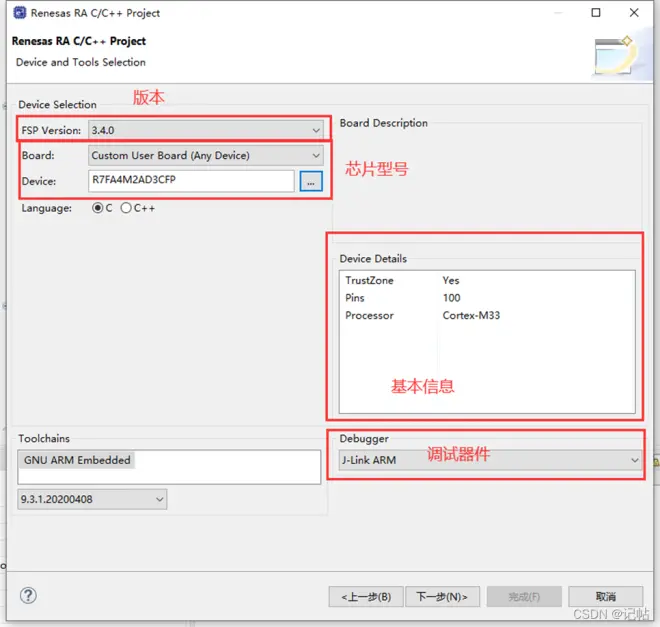
工程模板选择
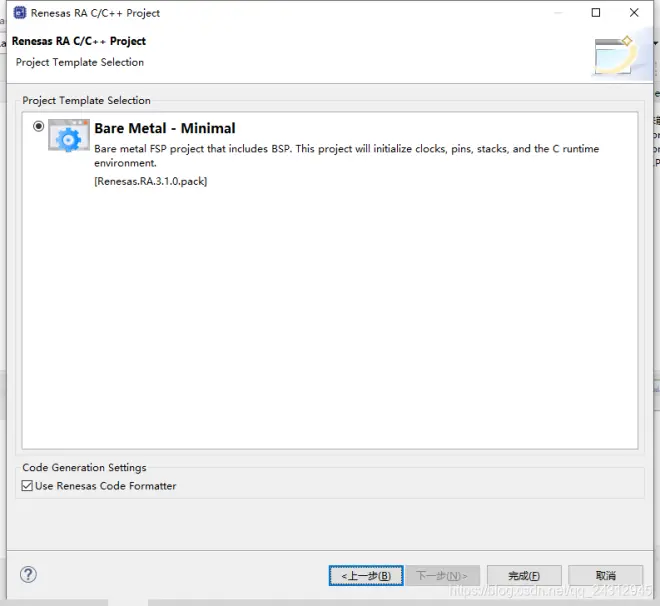
时钟设置
开发板上的外部高速晶振为12M,需要修改XTAL为12M.
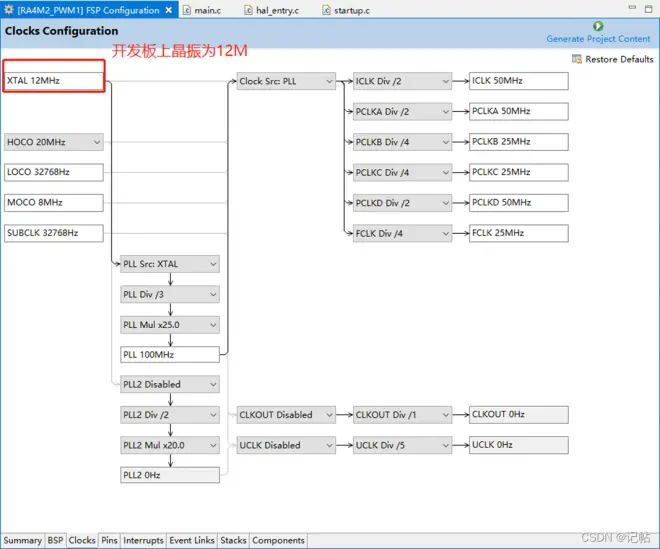
UART配置
点击Stacks->New Stack->Driver->Connectivity -> UART Driver on r_sci_uart。
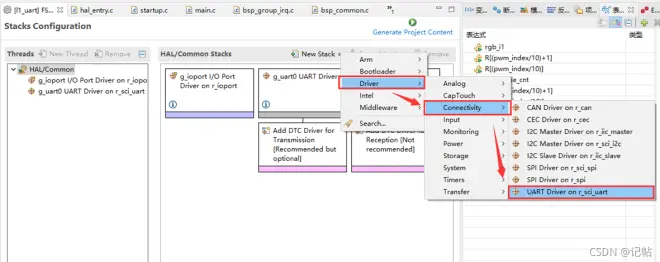
UART属性配置
由于开发板的typc-c接口所接的是串口9,故配置为通道9。
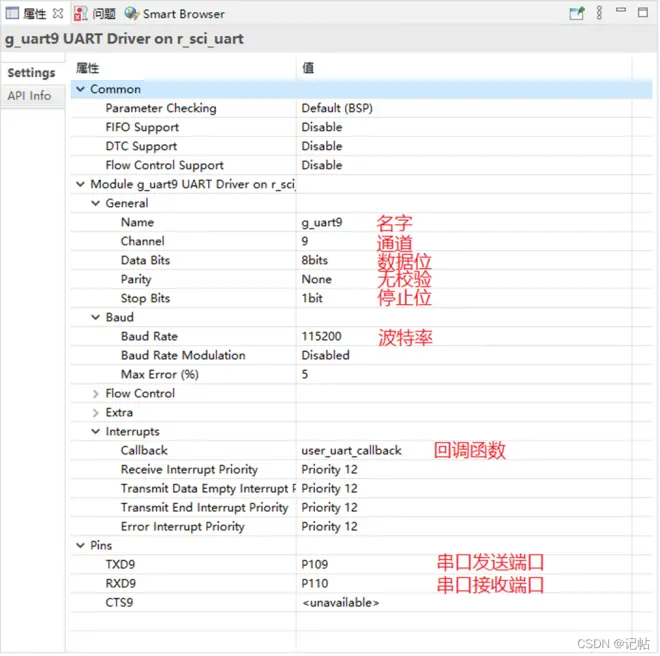
回调函数user_uart_callback ()
发送完毕可以用UART_EVENT_TX_COMPLETE进行判断。
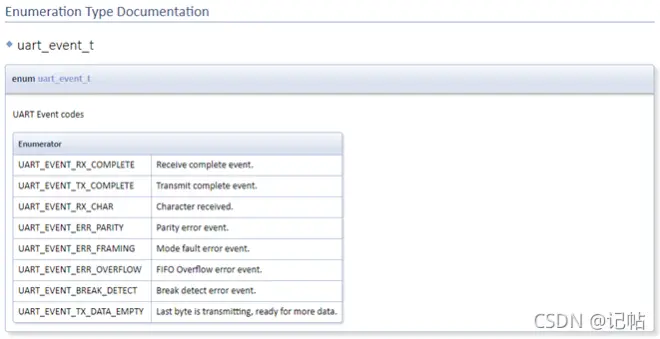
设置e2studio堆栈
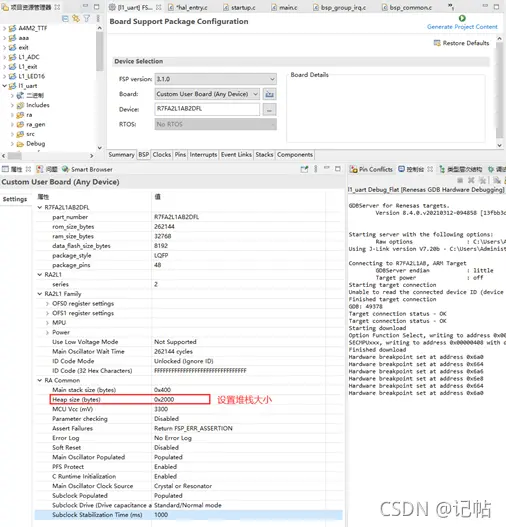
e2studio的重定向printf设置
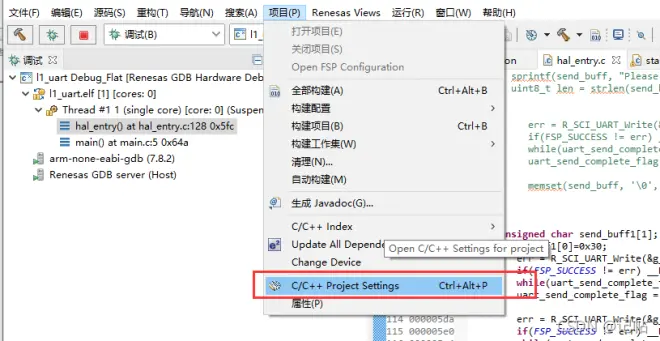
C++ 构建->设置->GNU ARM Cross C Linker->Miscellaneous去掉Other linker flags中的 “--specs=rdimon.specs”
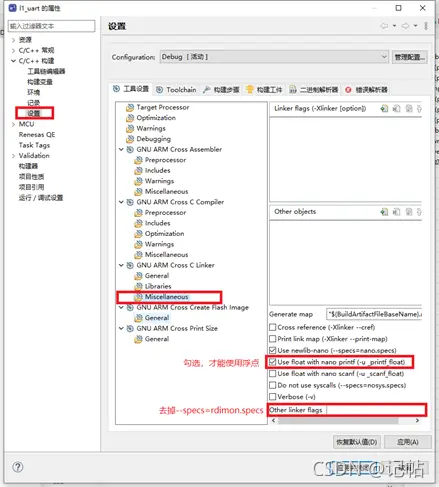
printf输出重定向到串口
打印最常用的方法是printf,所以要解决的问题是将printf的输出重定向到串口,然后通过串口将数据发送出去。
注意一定要加上头文件#include
ADC配置
点击Stacks->New Stack->Driver->Analog -> ADC Driver on r_adc。
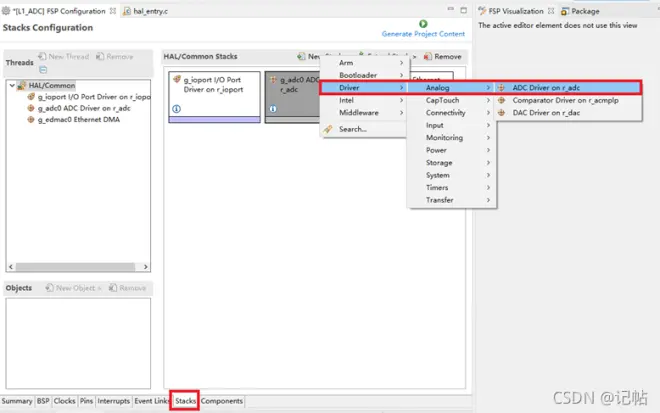
ADC属性配置
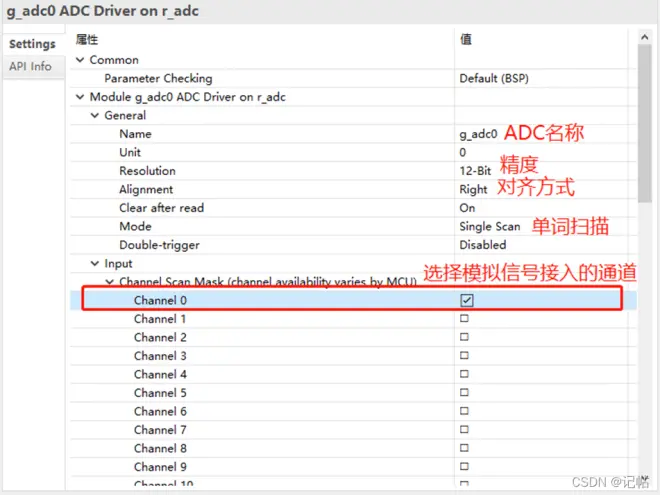
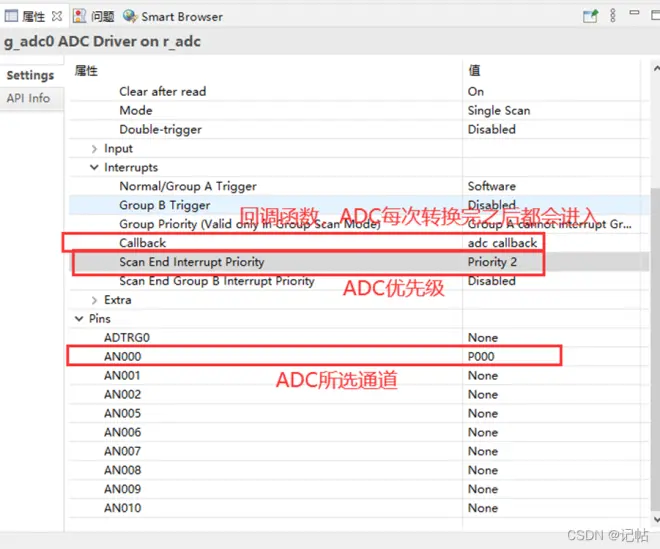
R_ADC_Open()函数原型

故可以用R_ADC_Open() 函数进行配置,开启和初始化ADC模式。
R_ADC_ScanCfg()函数原型
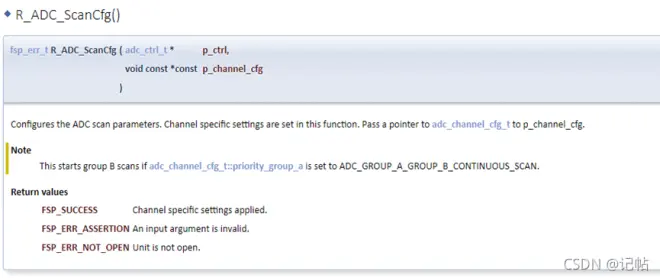
配置ADC扫描参数,赋能ADC通道。在此函数中设置通道特定设置。
R_ADC_ScanStart()函数原型
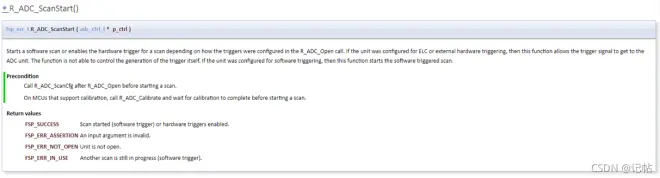
启动扫描,若设置为单次扫描,没扫描完一次都需要重新开启。
回调函数adc_callback ()
每次扫描完之后都会进入回调函数中。
故需要在扫描时候在主程序中等待其扫描完毕。
R_ADC_Read()函数原型
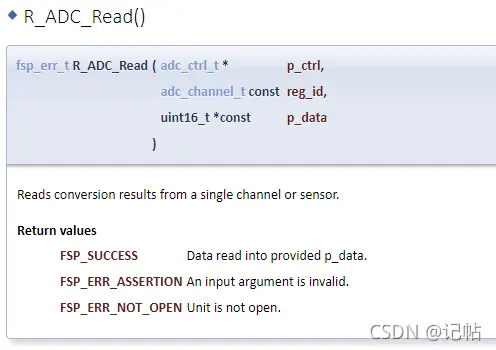
读取单个通道的ADC值。
多通道设置
开发板有Arduino接口,接入多个AD进行采样。
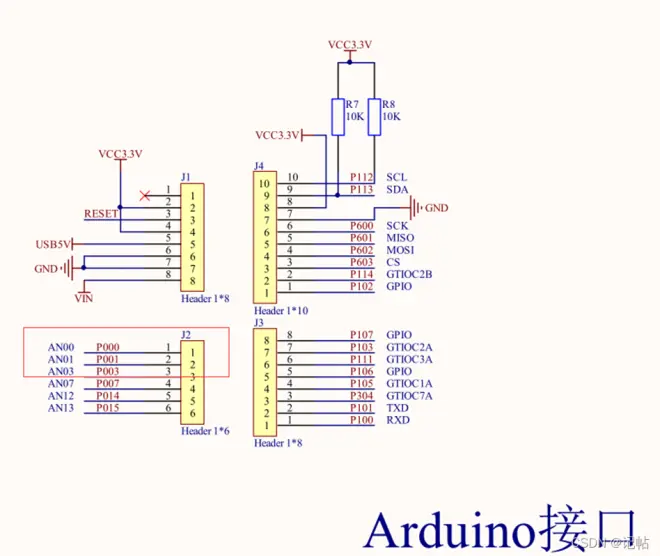
以读取通道0(P000)、通道1 (P001)、通道3 (P003)为例子,通道配置如下。
通道配置要注意通道数,配置错误可能会读取错误。
多通道代码
最后
以上的代码会在Q_QUN里分享。Q_QUN:615061293。
或者关注『记帖』,持续更新文章和学习资料!


